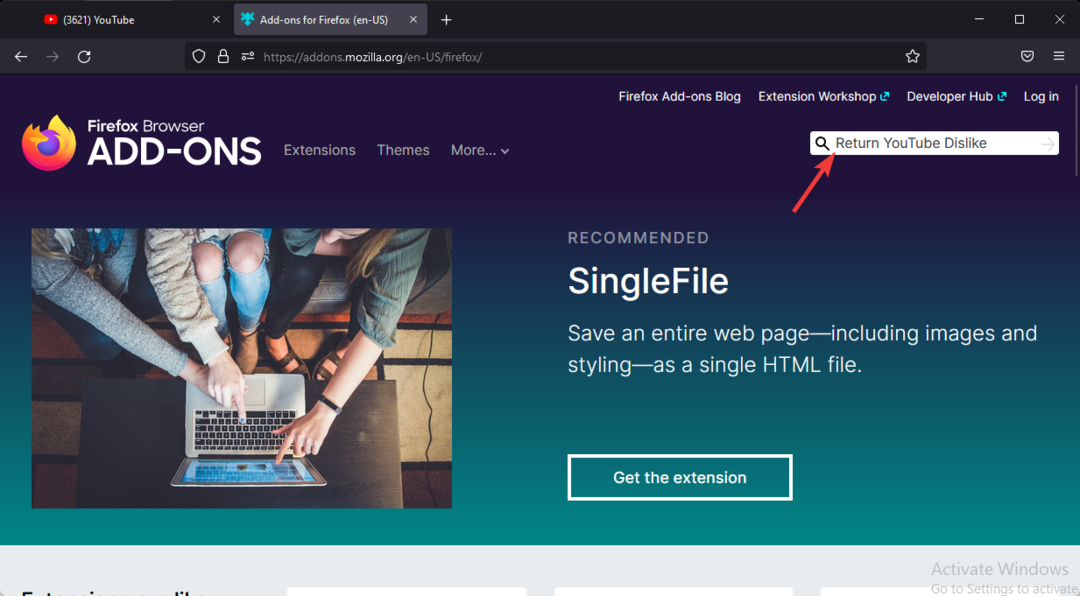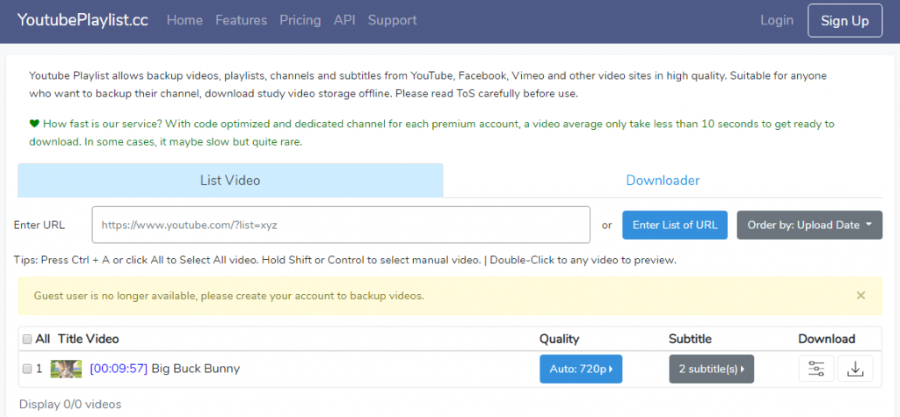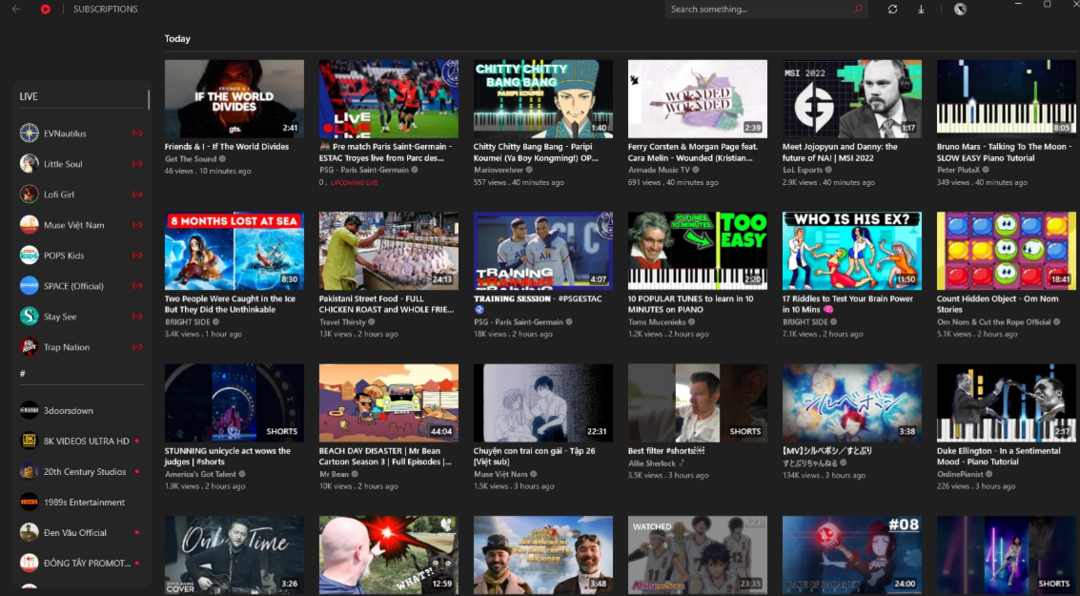Ejecute el solucionador de problemas de reproducción de video para evitar el problema
- YouTube es una plataforma en línea para transmitir, cargar y compartir videos.
- Las extensiones del navegador han causado problemas con las personas que no pueden hacer clic en videos en la plataforma.
- Borrar las cookies y eliminar las extensiones del navegador ayuda a corregir el error.
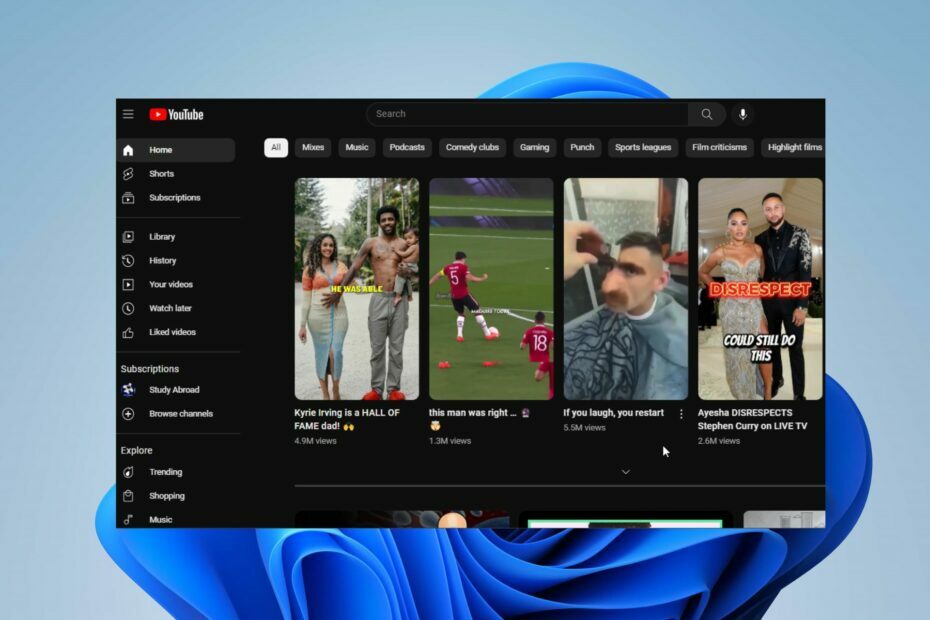
XINSTALAR HACIENDO CLIC EN EL ARCHIVO DE DESCARGA
- Descarga Fortect e instálalo en tu computadora
- Inicie el proceso de escaneo de la herramienta. para buscar archivos corruptos que son la fuente de su problema.
- Haga clic derecho en Iniciar reparación para que la herramienta pueda iniciar el algoritmo de fijación.
- Fortect ha sido descargado por 0 lectores este mes.
YouTube es una plataforma para compartir videos en línea que permite a los usuarios cargar, ver y compartir videos. Sin embargo, hay quejas de los usuarios de que no pueden hacer clic en los videos de YouTube.
Por lo tanto, este artículo discutirá lo que puede hacer si no puede hacer clic en los videos de YouTube. Asimismo, disponemos de una guía detallada sobre la fijación un error que ocurrió en YouTube en tu computadora
¿Por qué no puedo hacer clic en los videos de YouTube?
- El caché del navegador o las cookies pueden estar causando conflictos, lo que le impide hacer clic en los videos.
- Una aplicación o un navegador de YouTube obsoletos pueden ser incompatibles con la interacción y la reproducción de videos de Youtube.
- Las extensiones y los complementos instalados en los navegadores, especialmente los bloqueadores de anuncios o los bloqueadores de secuencias de comandos, pueden afectar los clics en los videos de YouTube.
- Las funciones de configuración de aceleración de hardware en algunos navegadores pueden causar problemas con la interacción de video.
- Congestión en la red puede dificultar la carga de videos de YouTube y afectar su capacidad para hacer clic en ellos.
- Los conflictos de software o los problemas de configuración pueden impedirle ver videos de YouTube.
- Los ataques de malware pueden dañar la aplicación o el navegador de YouTube, lo que afecta la reproducción de videos.
¿Qué puedo hacer si no puedo hacer clic en los videos de YouTube?
Observe las siguientes comprobaciones preliminares antes de proceder con la solución avanzada de problemas.
- Reinicie su PC para actualizar su sistema y borrar las aplicaciones en segundo plano que pueden interactuar con YouTube.
- Verifique su conexión de red y verifique si YouTube tiene tiempo de inactividad.
- Cambia a la aplicación de YouTube. Puede utilizar esta guía para descargar la aplicación de YouTube para tu computadora
- Reinicie la aplicación de YouTube en su dispositivo o cierre y vuelva a abrir la pestaña de YouTube en su navegador.
1. Ejecutar un Solucionador de problemas de video
- Haga clic con el botón izquierdo en el ventanas icono, tipo Ajustesy presione Ingresar Para abrirlo.
- Haga clic en el Sistema categoría, seleccione Solucionar problemas en el panel izquierdo y haga clic en Otro solucionador de problemass.
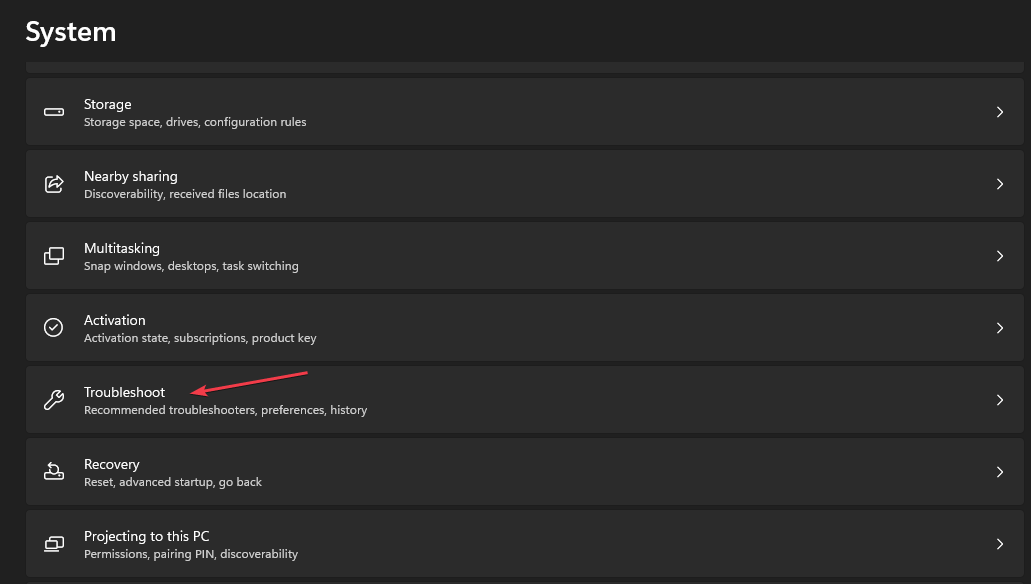
- Luego, seleccione Reproducción de vídeo y haga clic en el Correr botón al lado.
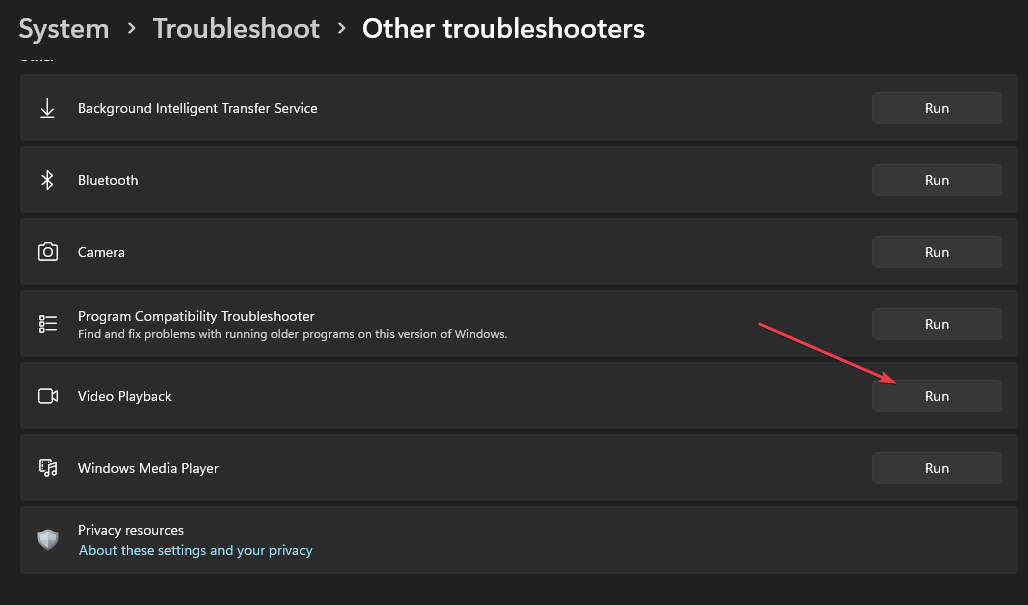
- Siga el comando en pantalla, espere a que se complete el proceso, reinicie su PC y verifique si se solucionó el error.
Ejecutar el solucionador de problemas de reproducción de video solucionará los problemas con los errores de reproducción de video.
2. Actualice el controlador de pantalla
- Haga clic derecho en el ventanas icono y seleccione Administrador de dispositivos de la lista.
- Ampliar la Adaptadores de pantalla categoría, haga clic con el botón derecho en el nombre del controlador de pantalla y seleccione Actualizar controlador del menú contextual.
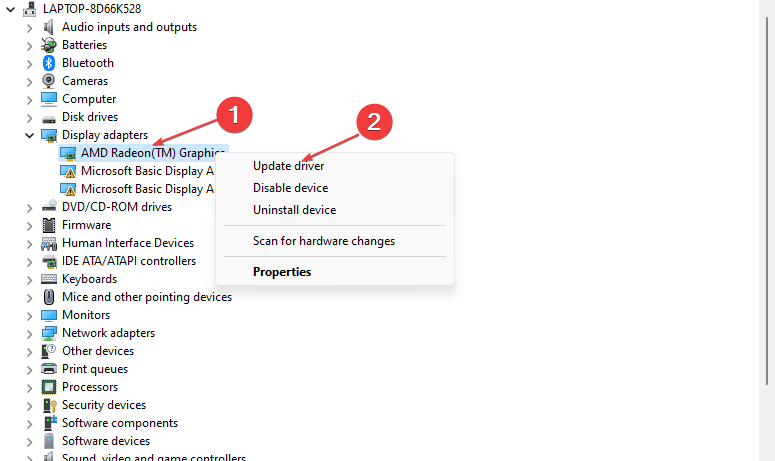
- Selecciona el Buscar automáticamente el controlador desde el nuevo Windows y cierre la ventana.
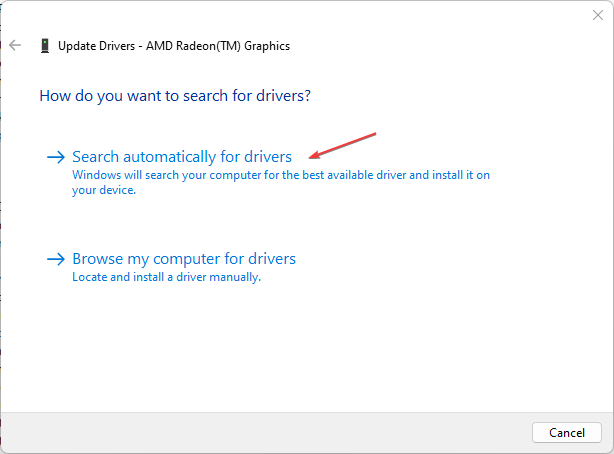
El administrador de dispositivos ayuda a ver y controlar el hardware conectado a la computadora y actualizar el controlador. Además, consulta nuestra guía sobre reinstalar dispositivos en Administradores de dispositivos Ventanas.
- Descargue e instale el actualizador de controladores de Outbyte.
- Inicie el software.
- Espere a que la aplicación detecte todos los controladores defectuosos.

- Ahora, le mostrará todos los controladores que funcionan mal en la lista para seleccionar los que actualizar o ignorar.
- Haga clic en Actualizar y aplicar seleccionado para descargar e instalar las versiones más recientes.
- Reinicie su PC para asegurarse de los cambios aplicados.

Actualizador de controlador Outbyte
Asegure su PC con Windows con Outbyte de varios errores causados por controladores problemáticos.3. Borrar caché y cookies del navegador
- Inicie el navegador desde su dispositivo.
- Haga clic en los tres puntos en la parte superior derecha, seleccione Más herramientasy haga clic en Eliminar datos de navegación.

- Seleccionar Todo el tiempo desde el rango de tiempo, luego marque las casillas para Cookies y otros datos del sitio, y el Imágenes y archivos en caché opción. Luego haga clic en Despejado ahora.
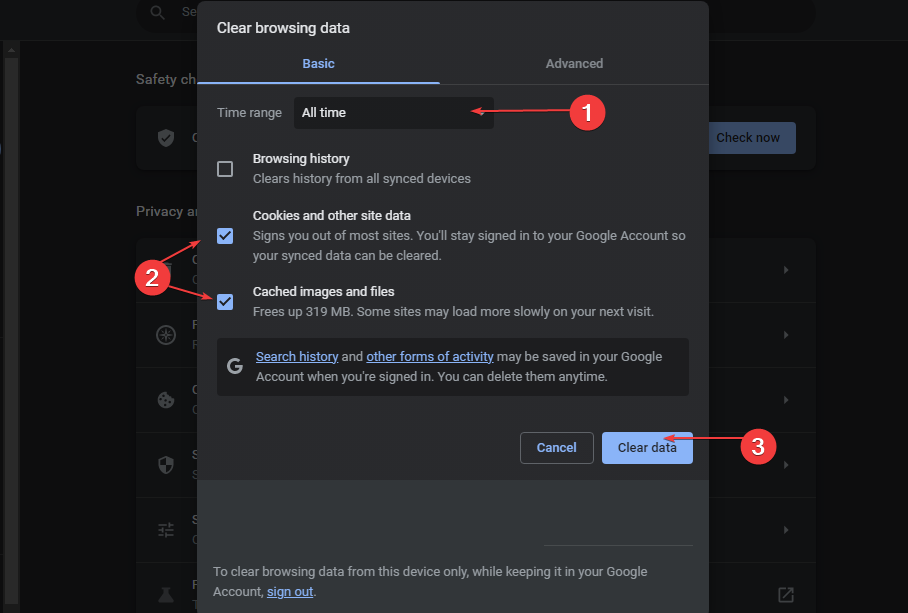
Al borrar la memoria caché y las cookies del navegador, se eliminarán todos los datos almacenados previamente y se actualizará el sitio web. Consulte nuestra guía sobre cómo borrar el caché de la computadora en Windows 11.
- ¿Facebook no funciona en Chrome? 7 formas de arreglarlo rápidamente
- IPTV no funciona en AT&T: 4 formas de solucionarlo rápidamente
- Solución: esta acción no se pudo realizar por error en Office
- ¿Discord se abre al inicio? 3 formas de detenerlo
- Id. de evento 4656: se solicitó un controlador para un objeto [Fijar]
4. Eliminar extensiones de terceros
- Inicie el navegador desde su dispositivo.
- Haga clic en los tres puntos en la parte superior derecha, seleccione Más herramientasy haga clic en Extensiones.
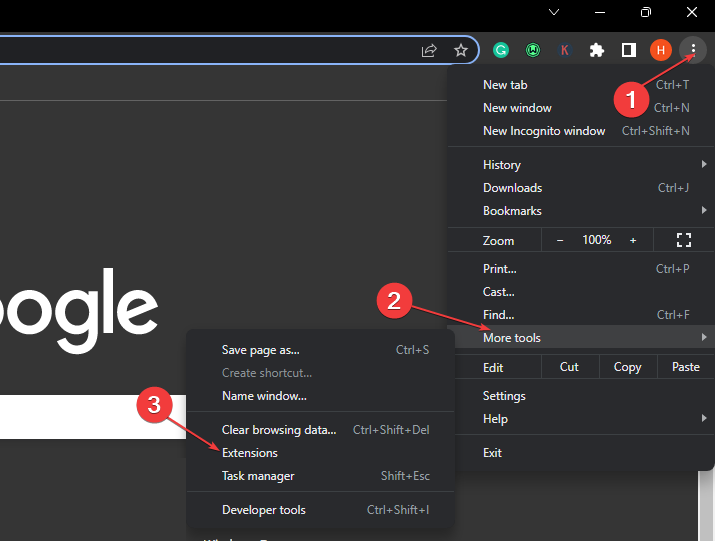
- Desactivar el nuevo extensiones para deshabilitar y comprobar si el error persiste.
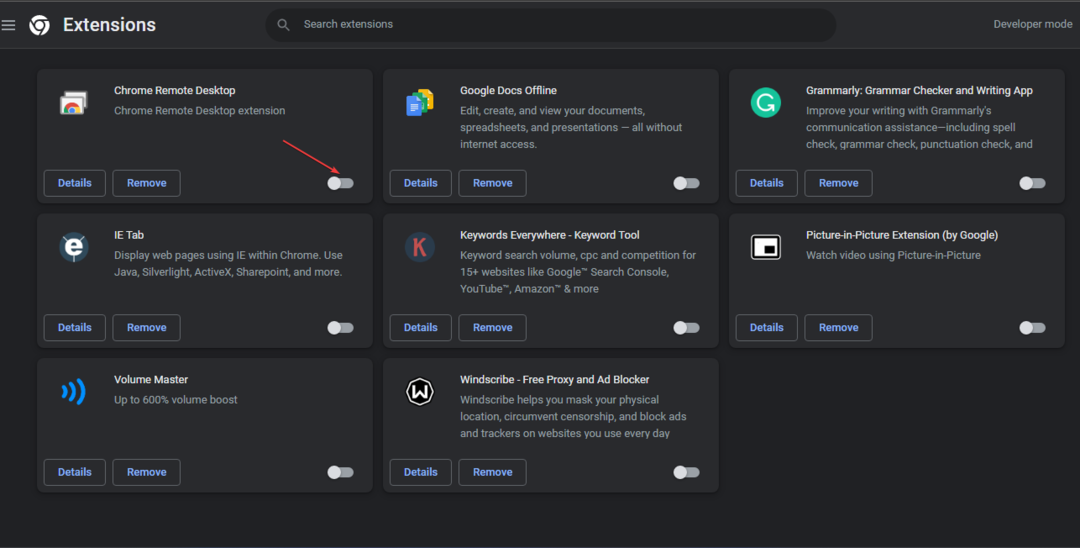
- Repita este proceso para todas las Extensiones para encontrar las Extensiones que causan el error.
- Seleccionar Eliminar para eliminar las extensiones que causan el error.
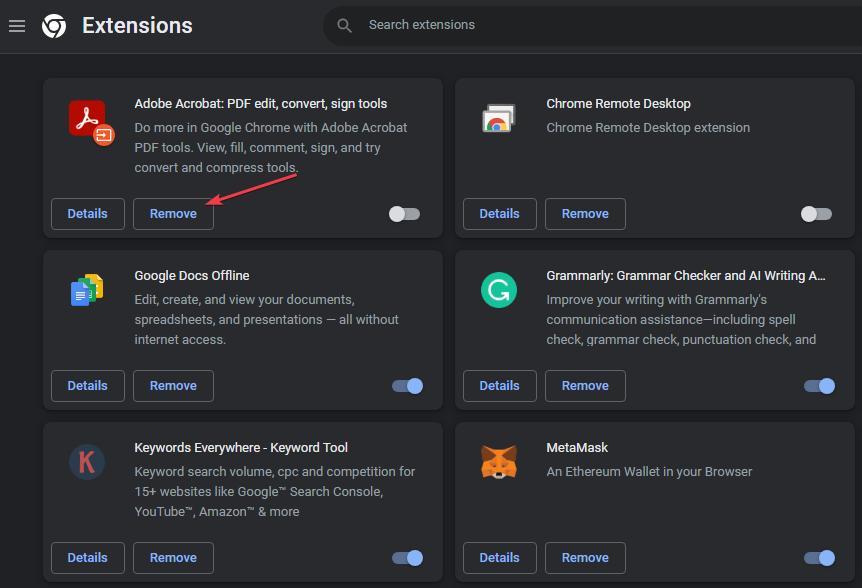
Eliminar las extensiones del navegador solucionará los problemas con las extensiones del bloqueador de anuncios que pueden afectar la funcionalidad del navegador.
En conclusión, puede leer acerca de la mejor software para youtube en Windows y utilícelo para sortear este problema.
Siéntase libre de dejar una pregunta o sugerencia en la sección de comentarios. Nos gustaría saber de usted.
¿Sigues experimentando problemas?
PATROCINADO
Si las sugerencias anteriores no han resuelto su problema, su computadora puede experimentar problemas de Windows más graves. Sugerimos elegir una solución todo en uno como Fortalecer para solucionar problemas de manera eficiente. Después de la instalación, simplemente haga clic en el Ver y arreglar botón y luego presione Iniciar reparación.